- מְחַבֵּר Lauren Nevill [email protected].
- Public 2023-12-16 18:52.
- שונה לאחרונה 2025-01-23 15:19.
אין ספק שרבים סבלו מ"מטרד "כאשר בזמן שעבדו על השרת באמצעות הדואר האלקטרוני שלהם הם לחצו בטעות על" הכפתור הלא נכון "ובכך שלחו הודעה לא גמורה לנמען, או שכחו לצרף את הקובץ שהובטח בטקסט. של המכתב. על מנת למנוע אי הבנות כאלה בדואר, עדיף לעבוד באותה מידה מבלי להיכנס לאתר תחת שם המשתמש והסיסמה שלך, אלא להשתמש בתוכנת דואר כלשהי. הבעלים של הגרסה המלאה של חבילת המשרד של מיקרוסופט אולי בר מזל יותר מאחרים. מכיוון ש- Microsoft Office Outlook הוסיף את היכולת "להחזיר" הודעות שכבר נשלחו. כיצד להשתמש בו, קרא את ההוראות שלנו.
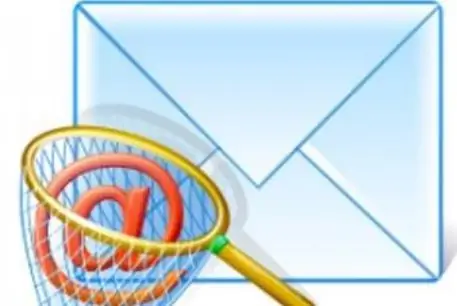
הוראות
שלב 1
עבור לתיקיית פריטים שנשלחו בתוכנית הדוא"ל שלך. מצא דוא"ל שנשלח באופן אקראי (בוא נקווה שכאשר אתה מתקין ומתקין את Outlook, סימנת את התיבה כדי לשמור הודעות יוצאות). לחץ עליו באמצעות לחצן העכבר הימני ובתפריט הנפתח בחר "השב הודעה".
שלב 2
אם יש רצון נלהב לסיים את הכתיבה, להשלים את המכתב "בחיפזון", סמן סימן ליד המבחן "מחק עותקים שלא נקראו והחלף אותם בהודעות חדשות." החלט אם ברצונך ליידע את הנמען על ההודעה שהוחזרה ולא נקראה. סמן או בטל את הסימון בתיבה בהתאם לכוונתך להודיע על כך דואר מקפיץ.
שלב 3
לחץ על "אישור", ערוך את המכתב שהוחזר ושלח אותו שוב.
שלב 4
כאשר אינך מתכוון לתקן את טקסט ההודעה ורוצה למחוק את האות, המשך כמתואר לעיל, סמן את התיבה לצד הטקסט "מחק עותקים שלא נקראו".
שלב 5
הפעל הודעה על תהליך הקפצת ההודעה שהושלם. זכרו כי תוכלו להחזיר ולתקן או למחוק רק את המכתב שנשלח שטרם נקרא על ידי הנמען.
שלב 6
זכור כי הנמען, עם ההגדרות המתאימות בתוכנת הדואר שלו, יכול לקבל גם את ההודעה המקורית שלך וגם הודעה על רצונך להחזיר את המכתב מתיבת הדואר הנכנס שלו.
שלב 7
אם במקום מכתב שהוחזר קיבלת הודעה על חוסר האפשרות לחזור לתיבת הדואר שלך, המשמעות היא שאו המוען הצליח לקרוא את ההודעה, או שהמסנן למיון אותיות הופעל, והטקסט שלך הועבר לתיקיה אחרת. במקרה זה, אתה יכול לכתוב מכתב חדש לנמען ולציין שהוא משלים את זה שנשאר בעבר.






